Ανάλυση δεδομένων Microsoft Dataverse στο Azure Data Lake Storage Gen2 με το Power BI
Αφού εξαγάγετε τα δεδομένα από το Microsoft Dataverse στο Azure Data Lake Storage Gen2 με το Azure Synapse Link for Dataverse, μπορείτε να χρησιμοποιήσετε το Power BI για τη δημιουργία επιχειρηματικών αναφορών και αναλύσεων. Αυτό μπορεί να είναι χρήσιμο για τους διευθυντές πωλήσεων και τους συνεργάτες πωλήσεων για την τελειοποίηση και τη δημιουργία πρόσθετων αναφορών και πινάκων εργαλείων στο Power BI.
Σημείωση
Το Azure Synapse Link for Dataverse παλαιότερα ήταν γνωστό ως Export to data lake. Η υπηρεσία μετονομάστηκε από τον Μάιο του 2021 και θα συνεχίσει να εξαγάγει δεδομένα στο Azure Data Lake καθώς και στο Azure Synapse Analytics.
Αυτό το άρθρο σάς δείχνει πώς να εκτελέσετε τις ακόλουθες εργασίες:
Συνδέστε το κοντέινερ αποθήκευσης Data Lake Storage Gen2 που περιέχει τα δεδομένα που έχουν εξαχθεί από το Dataverse στο Power BI.
Δημιουργήστε μια αναφορά στο Power BI που αναφέρει σε γράφημα τους κατόχους λογαριασμών και τα αντίστοιχα συνολικά έσοδα του λογαριασμού.
Προαπαιτούμενα στοιχεία
Σε αυτήν την ενότητα περιγράφονται οι προϋποθέσεις που απαιτούνται για την κατανάλωση δεδομένων Dataverse με το Power BI χρησιμοποιώντας την υπηρεσία Azure Synapse Link for Dataverse.
Power BI Desktop. Αποκτήστε το τώρα
Azure Synapse Link for Dataverse. Αυτός ο οδηγός προϋποθέτει ότι έχετε ήδη εξαγάγει τα δεδομένα από το Dataverse χρησιμοποιώντας το Azure Synapse Link for Dataverse. Σε αυτό το παράδειγμα, τα δεδομένα του πίνακα λογαριασμών εξάγονται στο data lake και θα δημιουργήσουν μια αναφορά χρησιμοποιώντας τις στήλες του πίνακα λογαριασμών.
Πρόσβαση σε λογαριασμό χώρου αποθήκευσης. Πρέπει να έχετε έναν από τους παρακάτω ρόλους για τον λογαριασμό χώρου αποθήκευσης: Αναγνώστης δεδομένων Blob χώρου αποθήκευσης, Συμβάλλων δεδομένων χώρου αποθήκευσης Blob ή Κάτοχος δεδομένων χώρου αποθήκευσης Blob.
Συνδέστε τον λογαριασμό αποθήκευσης Data Lake Storage Gen2 στο Power BI Desktop
Άνοιγμα Power BI Desktop και σύνδεση.
Επιλέξτε Λήψη δεδομένων > Περισσότερα.
Στη σελίδα Λήψη δεδομένων, επιλέξτε Azure > Azure Data Lake Storage Gen2 > Σύνδεση.
Καταγράψτε το όνομα του κοντέινερ αποθήκευσης στη μορφή
https://accountname.dfs.core.windows.net/containername/και αντικαταστήστε τα accountname και containername με τις πληροφορίες του λογαριασμού αποθήκευσής σας.- Βρείτε το όνομα του λογαριασμού αποθήκευσης μεταβαίνοντας στα Azure > Λογαριασμοί Azure και, στη συνέχεια, επιλέξτε το λογαριασμό Data Lake Storage Gen2 που συμπληρώνεται με τα δεδομένα Dataverse που έχουν εξαχθεί.
- Βρείτε το όνομα του κοντέινερ μεταβαίνοντας στα Storage Explorer (προεπισκόπηση) > Κοντέινερ και επιλέξτε το όνομα του κοντέινερ με τα δεδομένα Dataverse που έχουν εξαχθεί.

Επιλέξτε Προβολή φακέλου CDM (beta) και, στη συνέχεια, κάντε κλικ στο OK.
Εάν σας ζητηθεί να συνδεθείτε, μπορείτε να συνδεθείτε με τον λογαριασμό σας Microsoft Entra ή με το Κλειδί λογαριασμού. Για να συνδεθείτε με ένα Κλειδί λογαριασμού, κάντε την επιλογή από την αριστερή πλευρά της γραμμής.
Εντοπίστε το κλειδί λογαριασμού επιστρέφοντας στις ρυθμίσεις του λογαριασμού αποθήκευσης και επιλέγοντας πλήκτρα πρόσβασης από το αριστερό τμήμα παραθύρου. Αντιγράψτε το πρώτο κλειδί και επικολλήστε το στο Power BI. Επιλέξτε ΟΚ.
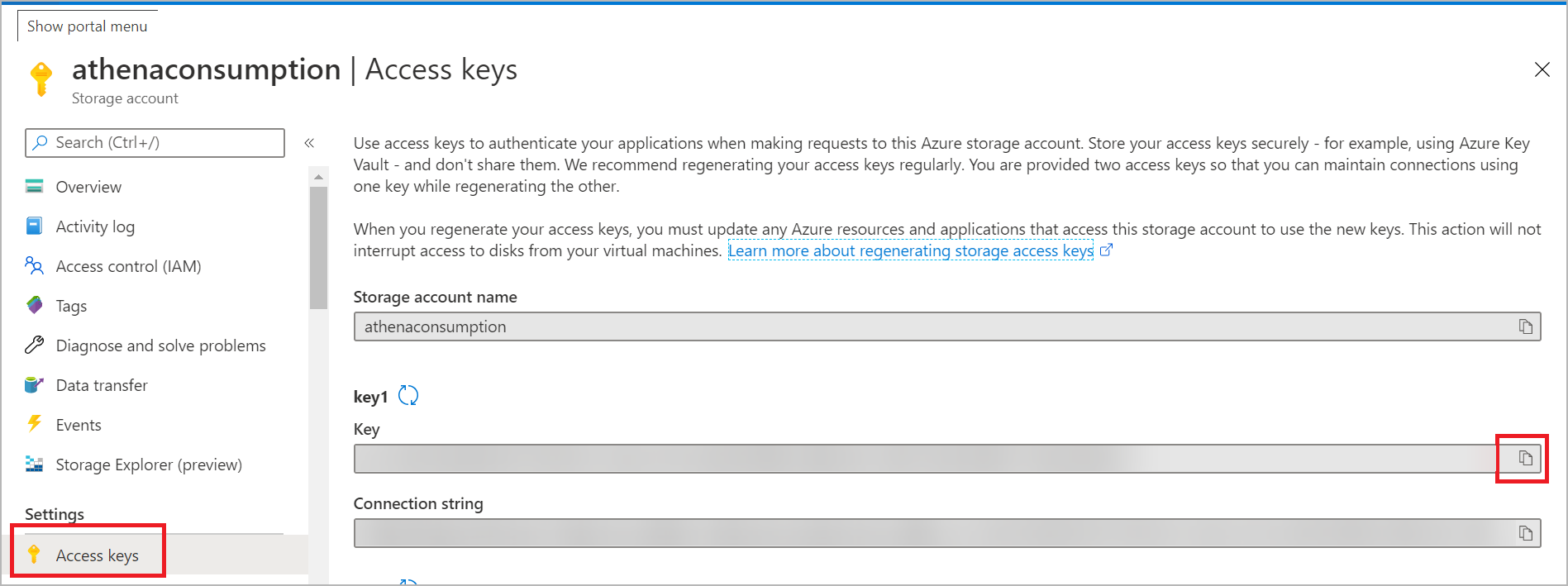
Αφού συνδεθείτε με επιτυχία στο λογαριασμό αποθήκευσης, αναπτύξτε τον κατάλογο CDM και επιλέξτε τους πίνακες που θέλετε να αναλύσετε. Κατόπιν, επιλέξτε Φόρτωση.
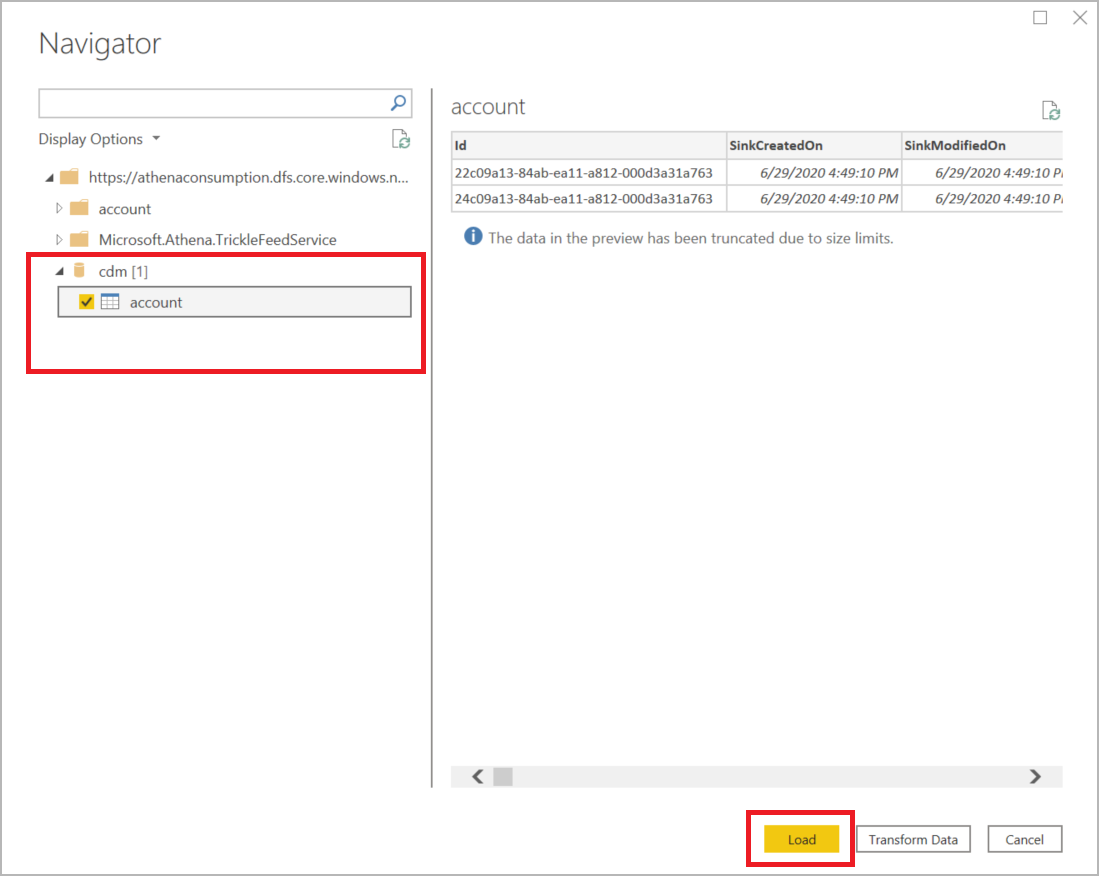
Δημιουργήστε μια αναφορά Power BI με έσοδα λογαριασμού κατά όνομα λογαριασμού
Στο μενού Απεικονίσεις, επιλέξτε Δενδρική αντιστοίχιση.
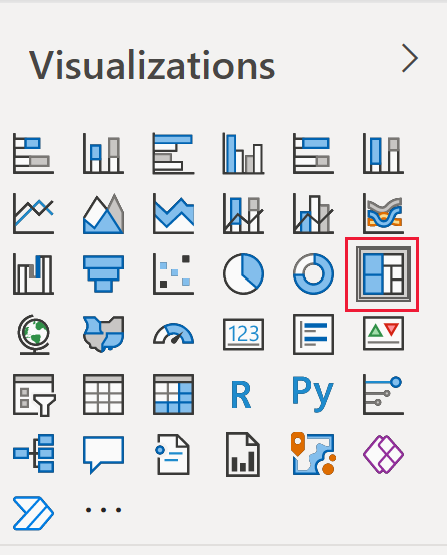
Στο μενού Στήλες, αναζητήστε και επιλέξτε τις στήλες όνομα και έσοδα. Αφού τις επιλέξετε, οι στήλες θα εμφανίζονται στο μενού Απεικονίσεις για το υπόμνημα και τις τιμές, αντίστοιχα.
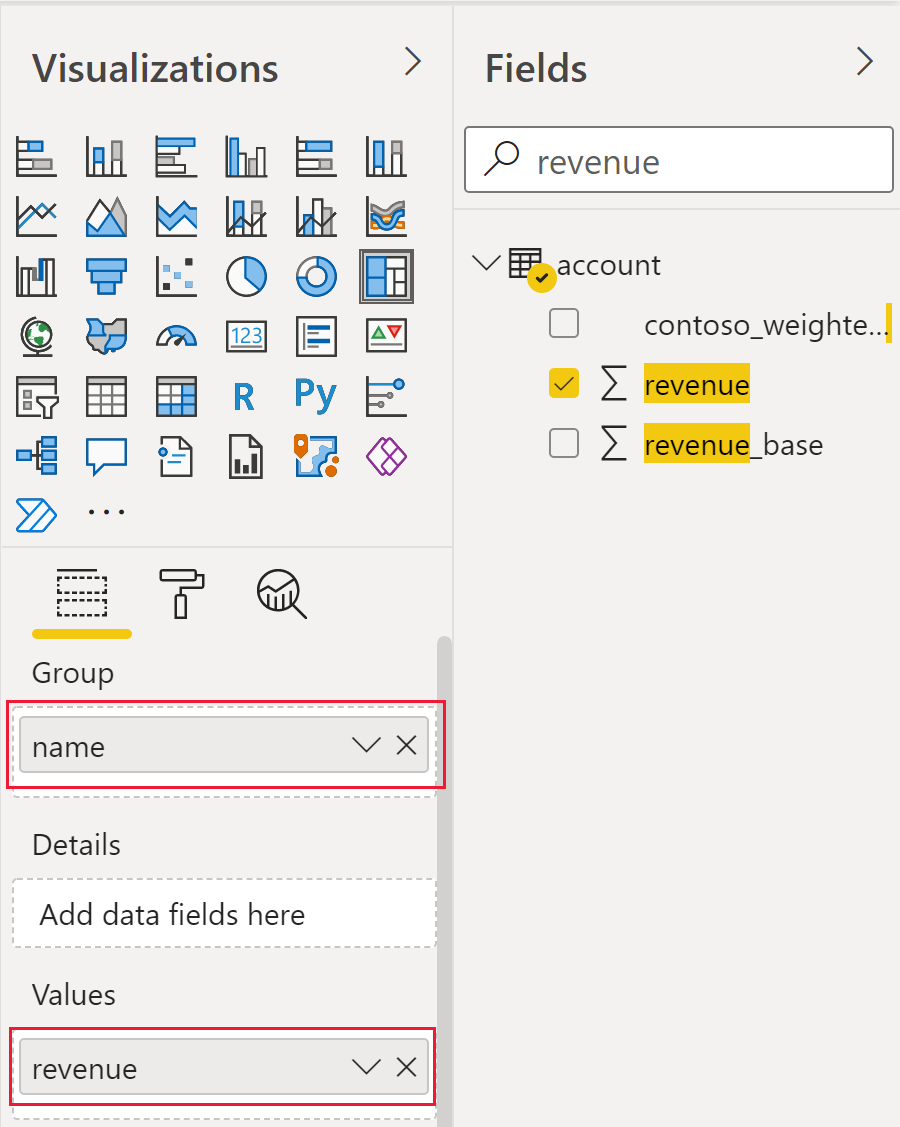
Εμφανίζεται ένα γράφημα δενδρικού χάρτη που διαχωρίζει το όνομα κάθε λογαριασμού κατά χρώμα και υποδεικνύει τα συνολικά έσοδα για κάθε λογαριασμό κατά μέγεθος.
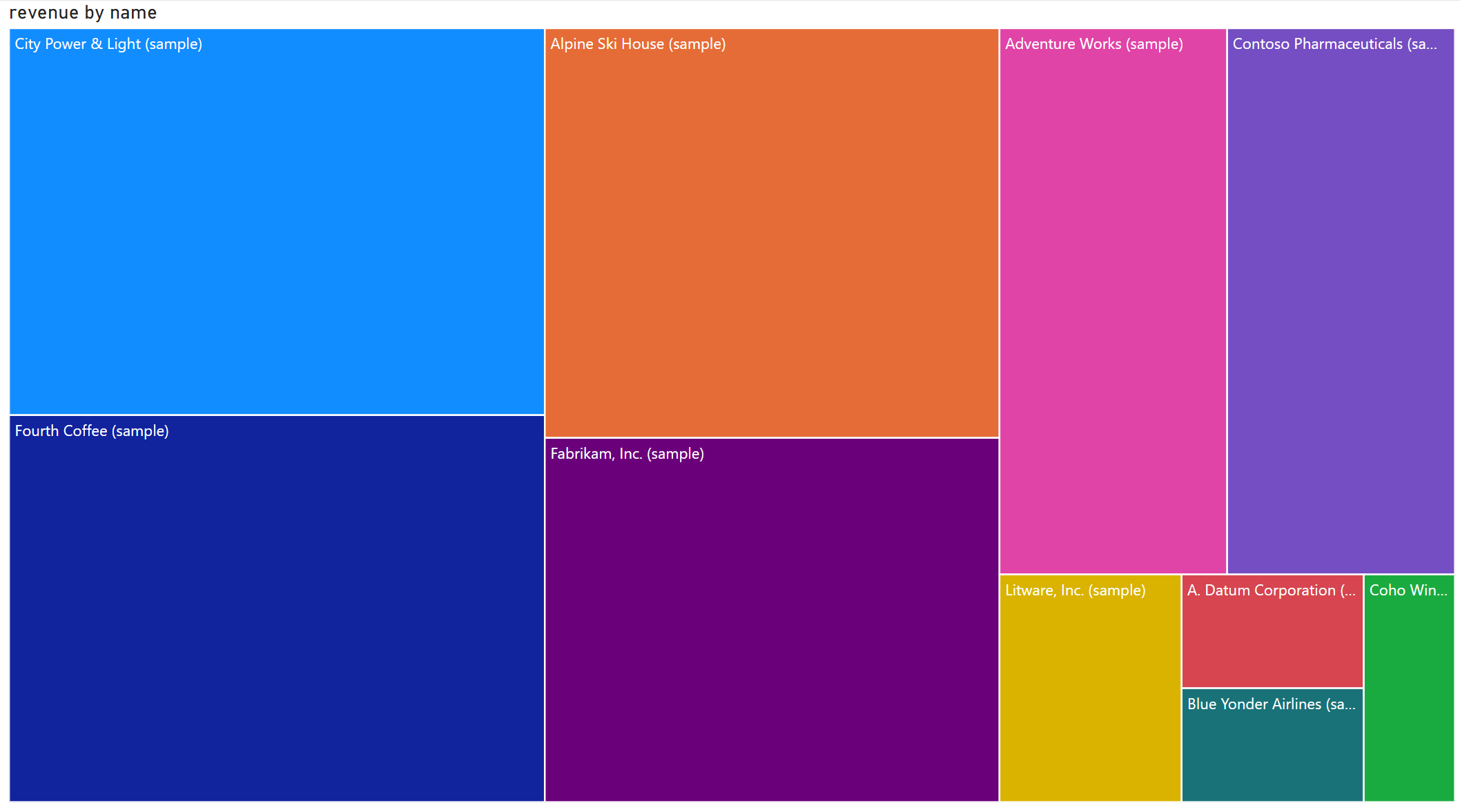
Δείτε επίσης
Ρύθμιση των παραμέτρων του Azure Synapse Link for Dataverse με το Azure Data Lake
Συγχώνευση δεδομένων Dataverse στο Azure Data Lake Storage Gen2 με το Azure Data Factory
Σημείωση
Μπορείτε να μας πείτε ποια γλώσσα προτιμάτε για την τεκμηρίωση; Πάρτε μέρος σε μια σύντομη έρευνα. (σημειώνεται ότι αυτή η έρευνα είναι στα Αγγλικά)
Η έρευνα θα διαρκέσει περίπου επτά λεπτά. Δεν συλλέγονται προσωπικά δεδομένα (δήλωση προστασίας προσωπικών δεδομένων).
Σχόλια
Σύντομα διαθέσιμα: Καθ' όλη τη διάρκεια του 2024 θα καταργήσουμε σταδιακά τα ζητήματα GitHub ως μηχανισμό ανάδρασης για το περιεχόμενο και θα το αντικαταστήσουμε με ένα νέο σύστημα ανάδρασης. Για περισσότερες πληροφορίες, ανατρέξτε στο θέμα: https://aka.ms/ContentUserFeedback.
Υποβολή και προβολή σχολίων για